Hogyan kell használni az Adobe Photoshop fő funkcióit

- 4107
- 752
- Takács Tamás Csaba
Bevezetés. Mi az a Photoshop és mit eszik?
Valószínűleg tudod, hogy mire szánt a szoftver az Adobe Photoshop hangos neve alatt. Ez nem csak a képek szerkesztésére szolgáló alkalmazás - a Photoshop egy hatalmas platform az ötletekhez és a kreativitáshoz, a képekkel, a képekkel és a rajzokkal kapcsolatban. Itt nem csak a meglévő fájlokat változtathatja meg, hanem létrehozhat egy teljesen új és egyedi terméket is.

Üdvözöljük az Adobe Photoshop -ban!
Valójában a Photoshop -ot szinte minden tervező használja: az egyszerű mintáktól a tartalomig a könyvek, játékok és egyéb termékek illusztrációinak teljes ellátásáig. A felhasználók öröméhez a fejlesztők folyamatosan javítják a programot, új funkciókat és lehetőségeket adva hozzá. Ezért fontos figyelemmel kísérni azokat a frissítéseket, amelyeket az Adobe készített. Most, egy rövid kirándulás után, derítsük ki, hogyan kell használni a Photoshop -ot.
Hol lehet megszerezni a programot?
Töltse le a szoftver elektronikus verzióját az Adobe hivatalos weboldalán a letöltési oldalon https: // kreatív oldalon.Vályogtégla.Com/ru/termékek/letöltés/photoshop?PROMOID = 61 PM825Y & MV = OTER. Itt először regisztrálnia kell az Adodu rendszerben az AdobeID számára. Ezután töltse ki azokat a mezőket, amelyeket a letöltési oldal kínál, és a rendszer beírása után töltse le a telepítési fájlt, és végezze el a telepítési eljárást. Fontos megjegyezni, hogy az első 30 nap ingyenesen használhatja az alkalmazás másolatát. Ezt követően, miután tesztelték a terméket, meghívást kapnak egy licenc megvásárlására.

A fejlesztő számos lehetőséget kínál a program használatára
Az Adobe a felhasználók számára meglehetősen elfogadható árakat kínál a termékeikre. Tehát megvásárolhatja a Photoshop -ot egy havonta egy bizonyos áron, azaz előfizetéssel. Ugyanezt a lehetőséget javasolják a CreativeCloud készlethez, amely több Adobe programot tartalmaz. A készlet költségeit és összetételét mindig a hivatalos weboldalon kell megadni, mivel azok megváltozhatnak. Vegye figyelembe azt is, hogy a rendszernek különleges feltételei vannak a hallgatók és a tanárok, valamint a vállalati ügyfelek számára. Tehát az Adobe Services használatakor tisztességes összeget takaríthat meg.
A program első bevezetése
A telepítés után el kell indítania az alkalmazást az asztalon létrehozott címkéből. Az első nyíláskor egy ablak jelenik meg a program leírásával és a 30 napos teszt kezdetének értesítésével. Kattintson a "Tervezést indítson el" elemre, és várjon, amíg a program megnyílik. Most lépjünk közvetlenül arra, hogyan kell dolgozni a Photoshop -ban.
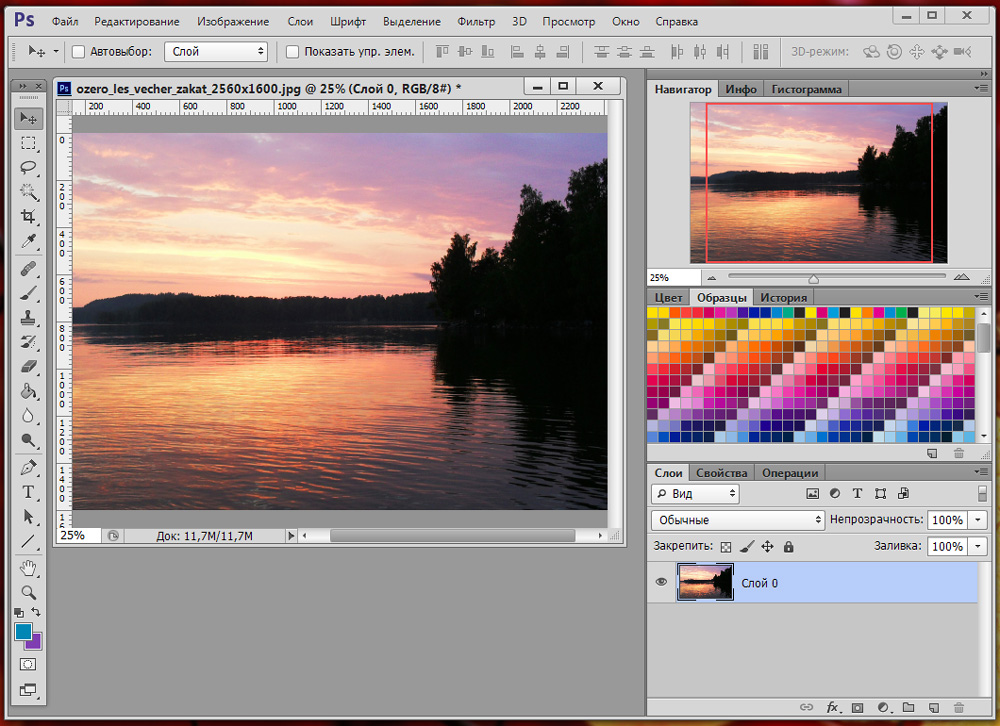
A munkaterület nagyon kényelmes, és magának konfigurálhatja
A Photoshop főmenüje
A tetején található a főmenü a következő pontokkal:
- Irat. Itt elvégezheti az összes műveletet a fájl mentéséhez, új, nyomtatott fényképek, importáláshoz.
- Szerkesztés. Ahogy a neve sugallja ezen a ponton, vannak eszközök a különféle beállítások megváltoztatására, amelyek hatalmas szám. Például itt megváltoztathatja a színbeállításokat. Azonnal ott van a "Lépjen vissza" funkció, amely válaszol a Photoshop akciójának törlésére vonatkozó kérdésre.
- Kép. Vannak olyan paraméterek, mint a képek képeinek korrekciója, a vágás, a forgás, a személyzet és még sok más.
- Rétegek. Általánosságban, ha a szerkeszthető fájl sok különféle elemet tartalmaz, akkor mindegyiket külön rétegre készítik. Például, ha a szöveget a kép tetejére helyezi, akkor az automatikusan létrehoz egy új rétegre. A jobb oldalon találhatók. A "Rétegek" felső menüpontja a rétegekről folytatott vita tárgyát képező összes beállítást vezérli. Itt hozhat létre egy újat, törölheti a meglévőket, hozzáadhat effektusokat és így tovább.
- Szöveg. A névből egyértelmű, hogy pontosan mit szabályoz ez a lap. A hozzáadott szövegmező összes művelete ebben a bekezdésben van ellenőrzve.
- Kiválasztás. Itt megkülönböztetheti a különféle tárgyakat (például rétegeket). Fontos ezt is tudni, hogy megvizsgálja, hogyan kell dolgozni a Photoshop CS6 -ban.
- Szűrő. Minden szűrő és hatás, például az elmosódás, a torzulás és mások itt találhatók. Az interneten más szűrőket is megtalálhat a "Szűrő" menü menü megnyomásával.
- 3D. Itt konfigurálhatja a 3D -s rétegeket és jeleneteket a fényképezéshez vagy bármilyen más képhez.
- A megtekintési menünek az összes paraméter a képernyőn megjelenő információk megjelenítésének paraméterével rendelkezik: itt van egy kiegészítő elemek (háló, vonalzó és mások), valamint útmutatók beállítása.
- A "ablak" lehetővé teszi, hogy új paneleket adjon a munkaterülethez. Például, ha szüksége van hisztogramra, akkor csak egy dobozt kell helyeznie a megfelelő "ablak" menüponthoz a megfelelő pont közelében.
- Nos, az utolsó "segítség" pont. Az összes információ a termékről, a támogatási központról, valamint az AdobeID bejárat fülről itt található.
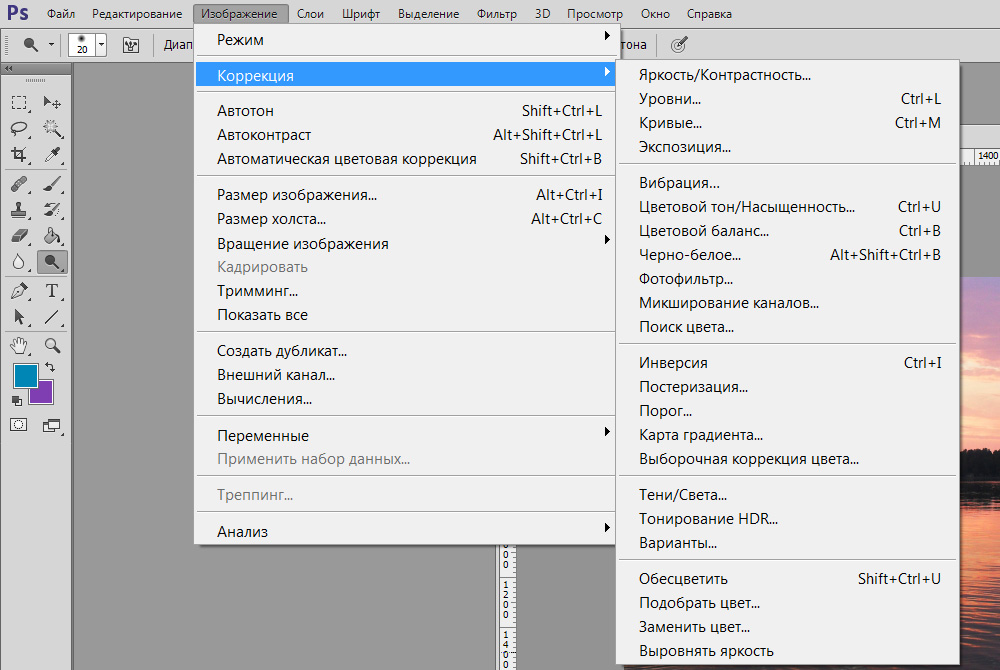
A fő funkciókhoz való hozzáférést a menü hierarchián keresztül végezzük
Eszköztár
Az alábbiakban látható, hogy a főmenü alatt látható egy mező, amelynek beállításai vannak a jelenleg kiválasztott szerszám beállításaival. Ezek az eszközök a bal oldali panelen találhatóak. Nézzük meg mindegyiket. A zárójelek egy gombot jelölnek a funkcióhoz való gyors hozzáféréshez (minden angol betű). További lehetőségeket is leírnak a jobb egérgomb megnyomásával is.
- Mozgás (v). Lehetővé teszi, hogy a dedikált tárgyat vagy területet bármilyen irányba mozgatja. Ezenkívül ezzel elcsavarhatja ezt az objektumot, elforgathatja, reflektálhatja.
- Téglalap alakú terület (m). Kiemelések egy téglalap alakúak. Ovális, vízszintes és függőleges vonalak formájában is meg lehet különböztetni.
- Lasso (L). Ezenkívül a kiadási eszközök is. Választhat a szokásos lasso, egyértelmű és mágneses lasso közül.
- Magic Wand (W). Kiemeli a régiót egy speciális keretben. Van egy gyors választás is.
- Keret (C). Az imakció kadrása. Vannak vágás, a perspektíva gondozása és a töredék felszabadítása is.
- Pipot (i). Felismeri a színt, amikor a fotón megnyomja (a pixel, amelyet eltalált). Van még egy vonalzó, megjegyzés, pult, színes szabvány és egy 3D -s hangmagasság.
- A kefe visszaállítása (J). Ezenkívül létezik egy eszköz egy pont verziója, egy javítás, mozgás, figyelembe véve a tartalmat és egy olyan eszközt, amely lehetővé teszi a vörös szemek hatásainak eltávolítását.
- Kefe (b). Ez lehetővé teszi, hogy rajzoljon a fénykép tetejére, vagy segíthet új kép létrehozásakor. Meglehetősen rugalmas beállításokkal rendelkezik. A kefén kívül egy ceruzát, keverési gyilkosságot és színcserét is bemutatunk.
- Bélyegző és mintás bélyeg (ek).
- Archív ecset (y).
- Lastik (e) törli azt a területet, amelyen keresztül vezet. A háttér -radír mindent eltávolít, beleértve a hátteret is (azaz, miközben a háttér bizonyos formátumokban megőrzi átlátható).
- Gradiens (g) és töltés töltse ki a kiválasztott fragmentumot színes vagy gradienssel.
- A hangok elmosódása és az élesség cselekedete a nevükből egyértelmű, míg az ujj a területet a helyiségként mozgatja. Például mozgathatja a szemöldökét magasabbra vagy leengedheti a szemét.
- Mint az előző esetben, a hangszerek neve egybeesik a közvetlen céljukkal: tisztítószer, börtön és szivacs. Gyors hozzáférés rájuk érhető el, ha kattint a billentyűzetre az o betűre.
- A toll (P) különféle variációkban a tisztító alatt található. Segít a képen keresztül végrehajtott rajz, beállítás és egyéb műveletek során.
- Következő eszköz a szövegmező hozzáadásához. Ez az Adobe Photoshop használatának megértésének szerves része.
- Az áramkör desztillációja (A).
- A különféle ábrákkal rendelkező eszköz lehetővé teszi bármilyen formájú objektum hozzáadását, amely új vagy meglévő rétegen elérhető a programgyűjteményben.
- Az alábbiakban látható a "kéz", amely lehetővé teszi a fénykép áthelyezését. Például, ha növelte a zoomot, és szeretné szerkeszteni a képet ilyen szoros formában, akkor az átmenethez például ez az eszköz segít az egyik szemről a másikra.
- Lupa növeli a nagyítást a fotón.
- Két fekete -fehér négyzet olyan színek vannak, amelyeket jelenleg beállítanak. Vagyis ha a legközelebbi négyzet alakú piros színben, akkor a ponttól kezdve piros színű lesz. A távoli négyzet felelős a szokásos radír színéért.
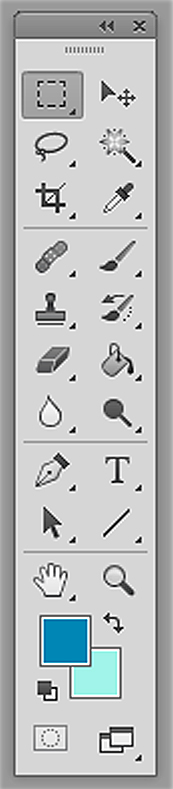
Számos eszköz tartalmazza az indítványokat
Mint láthatja, nagyon sok eszköz van, és meglehetősen nehéz egyszerre tanulmányozni mindet. Ezért próbáljon meg egy kis időt mindegyikre szentelni. Akkor tudni fogja, hogyan kell dolgozni például egy Photoshop CS6 -tal.
A program megfelelő területe
A munkaterület ezt a területét egy speciális lapon szabályozzák, ahol az alapértelmezés szerint "alapvető munka" mondja. Lesz egy színpaletta, egy mező javítással és stílusokkal, valamint egy ablak, amely rétegekkel, csatornákkal és körvonalakkal rendelkezik. Megváltoztathatja a környezetet a fényképezés, a rajz, a mozgás és az egyéb beállítások helyére.
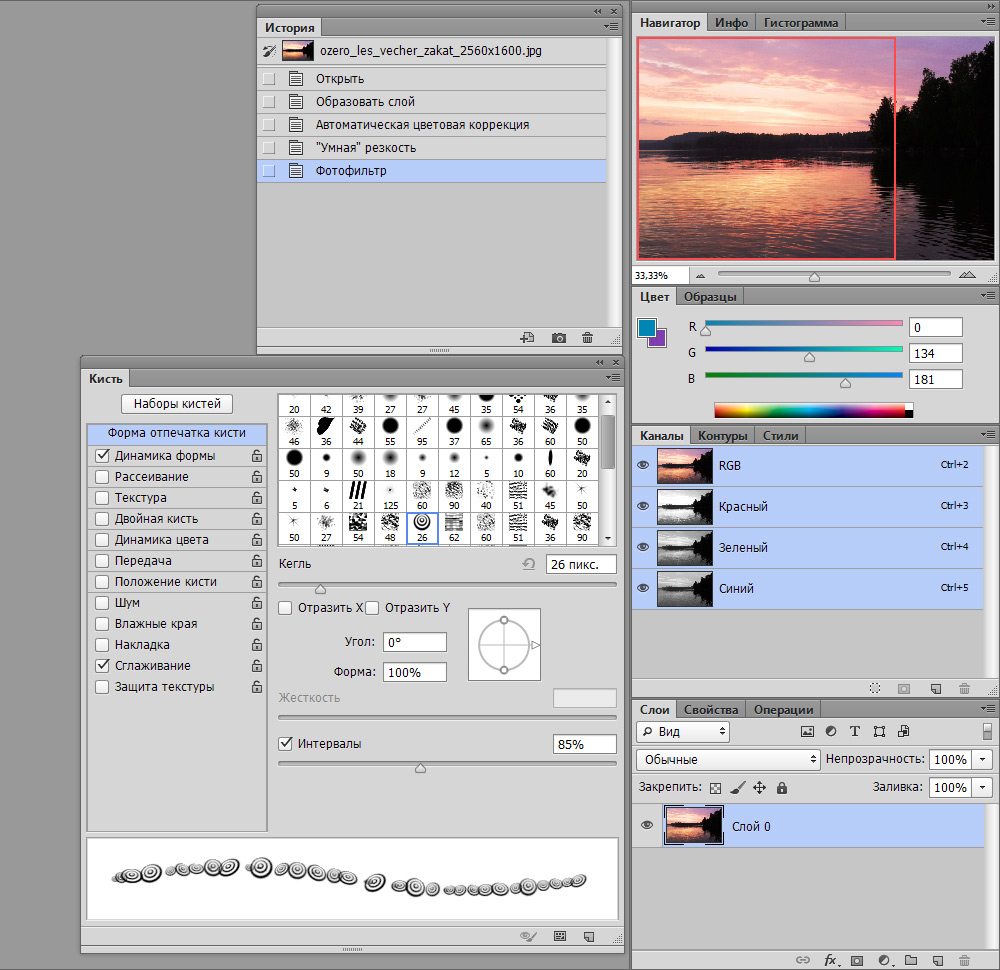
További panelek a munkához
Eredmények
Most már tudja, hogyan kell dolgozni a Photoshop -ban, és tanulmányozta a főprogram -eszközöket. És ettől a pillanattól kezdve teljes mértékben felhasználhat különféle utasításokat az interneten, amely sok érdekes leckét ír le csodálatos effektusok létrehozására. Mostantól kezdve a fantáziád az Ön számára fog működni, és minden ötleted megtalálja a megvalósításukat. Ossza meg első munkáját a megjegyzésekben. Gyümölcsöző munka, kedves barátok!

